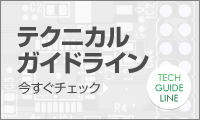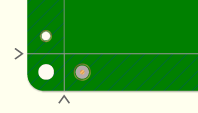Vol.014 プリント基板の達人 D2CAD特集
起動、入力編
皆様それぞれ様々な回路図設計ソフトをお使いと思いますが、私どもHPの推
奨CADご紹介の中でもご紹介させて頂いております「D2CAD」をご存知
でしょうか?
今回よりそのマニュアルにも書いていない機能を中心に、質問の多いものを紹
介も兼ねて説明させていただきたいと思います。
是非、ご参考にいただけたらと思います。
またこれから回路図の設計を始めたい!という方は是非この機会に。
今回は<<起動、入力編>>です。。
まずは初めて耳にする方の為に、「D2CAD」とは、電気回路図CADソ
フトの事です。
公開から6年が経ち、初期のころは回路図を描くお絵かきソフトでしたが、
現在は部品表や部品番号割付、各種ネットリスト出力など基板作成に必要な
機能を備えたCADソフトとなり、最新版は回路図のPDF出力も可能です。
詳しい使用方法は下記ページのマニュアルを参考にしてください。
http://www.yansoft.com/d2cad/d2manual.shtml
D2CADに対する質問、リクエストなどは会議室があるのでそちらへ。
http://www.yansoft.com/bbs/index.html
<<起動編>>
ダウンロードした圧縮ファイルを適当なフォルダを作成し全ファイルを解凍し
ます。SETUP.EXEを実行してください。
インストール後、解凍したファイルは不要なので削除してもかまいません。
D2CADを起動したら最初に「環境設定」>「部品ファイル」を選択します。
「追加ボタン」を押してD2CADをインストールしたフォルダ
C:\Program Files\D2 CAD\Library
の中にある、標準部品ファイルDEVICE.LIBとTTL.LIBを選択します。
(Ctrlキーを押しながら選択すると2つ選べます。)
→P 板.com が作成したD2CAD 用の回路シンボル約400 点を公開しています。
詳しくは
http://www.yansoft.com/d2cad/d2pbanpart.shtml
============================================
*起動時のトラブル
正常に終了させなかった時などに次回の起動できなくなる場合があります。
このような場合は、Shiftキーを押しながら起動してみてください。
*ホイールズーム
ホイール付マウスを使用している場合には、インテリマウスが作動して、
ホイールボタンを押してもセンターボタンが機能しないことがあります。
こんな場合は、コントロールパネルのマウスの設定で、「ホイール」タグの
ホイールトラブルシューティングの「詳細設定」ボタンを押します。
「詳細設定」ダイアログの「追加」ボタンを押してD2 CAD.EXEを選択します。
============================================
<<入力編>>
ワイヤやバスなど回路図を構成する図形をアイテムといいます。
アイテムの入力時には、D2CAD画面下のステータスバーにメッセージが
でるので慣れるまでは、こちらを見ながら操作するといいでしょう。
線の入力は「環境設定」の「線入力」で次の設定にしておくと便利です。
ワイヤ:自動切換えON、90度
バ ス:自動切換えON、45度
ライン:自動切換えON、45度
ジャンクション(ワイヤの交点)は、ダブルクリックするかマウスカーソルを
合わせてダブルクリックすればON,OFFできます。
キー操作ではJキーです。Jキーはワイヤ入力中でも使用できます。
入力済みアイテムは、マウスを押したまま移動させることで範囲選択したり、
Ctrlキーを押しながらクリックすることで個別に選択したりできます。
選択したら右クリックしてみてください。使用可能なメニューが現れます。
============================================
*右Shiftキーと左Shiftキー
キーボードのShiftキーの右側と左側で動作が違ってくる時は、コントロール
パネルのユーザー補助のオプションで、フィルタキー機能内の「設定」ボタン
でショートカットキー(右Shiftキーを8秒...)のチェックをOFFに
してください。
*グリッドのミックス
部品作成時などサブグリッドを表示しながらメイングリッドを表示したい場合
があります。こんな時はサブグリッド表示中にスペースキーを押せば、ミック
スグリッド表示になります。
その他のキー操作は、ホームページ内のマニュアルのページに記載されていま
す。プリントアウトしておくといいでしょう。
*データズームと+-
アイテムを入力中や移動中に+-キーやShift+PageUp, Shift+PageDownキー
を押してみてください。これが使えるようになると回路図作成が楽になります。
*差込入力
入力済みのワイヤ上にダンピング抵抗やC結用のコンデンサを入れたい場合が
あります。こん時は、抵抗やコンデンサをShiftキーを押しながらワイヤ上に
配置してください。部品がワイヤの中間に差し込まれます。
交差する2つの線をつなぎたい時は、2つの線を選択してHキーを押します。
(Hはハ→ヘの略です。)
============================================
さて、今回は基本的な内容でしたが、次回は<<編集編>>です。
D2CADが回路図CADでなく回路図エディタと呼ばれる所以。
それは編集機能に特徴があるからです!
次号、乞うご期待!